Discord: Music Bot hinzufügen - so geht's
Mithilfe eines Musikbots können Sie in Ihrem Discord-Channel Musik hören. Wie Sie einen Bot zu Ihrem Server hinzufügen, erfahren Sie hier.
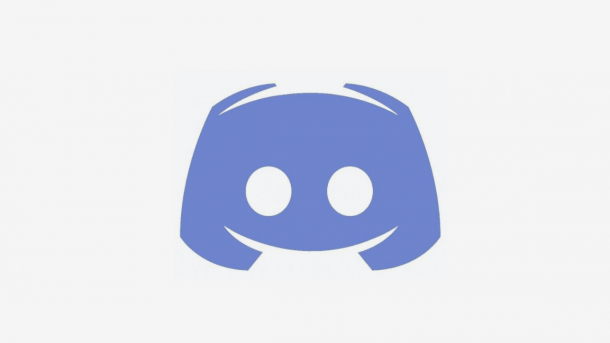
- Michael Mierke
Ein Discord-Musikbot erweitert Ihren Discord-Server um die Möglichkeit, gemeinsam mit Ihren Freunden in Ihrem Channel Musik zu hören. Die Bots haben eigene Befehle, mit denen Sie Musik abspielen oder auch eine Playlist erstellen können. Wo Sie Bots finden, welche es gibt und wie Sie einen Bot zu Ihrem Discord Server hinzufügen, lesen Sie in unseren tipps+tricks.
- Wo findet man einen Musikbot für Discord?
- Welche Musikbots sind zu empfehlen?
- Anleitung: Wie fügt man einen Musikbot zu seinem Discord-Server hinzu?
Tipp: Lesen Sie hier, wie Sie einen eigenen Discord-Server einrichten.
Wo findet man einen Musikbot für Discord?
Damit Sie einen geeigneten Musikbot Ihrer Wahl finden, bietet die Seite top.gg eine Suchmaschine für Bots an, die Sie Ihrem Discord Server hinzufügen können. Geben Sie dazu im Suchfeld "Music Bot" ein und drücken Sie anschließend [Enter] auf Ihrer Tastatur. Sie erhalten nun eine Auswahl an Musikbots, sowie eine kurze Beschreibung und der Anzahl der Server, die den Bot nutzen.
Welche Musikbots sind zu empfehlen?
In unserer Anleitung nutzen wir Fredboat, welcher zu den am meist genutzten Bots zählt. Falls Ihnen dieser Bot nicht zusagt, werfen Sie auch einen Blick auf folgende Dienste:
Wie fügt man einen Musikbot zu seinem Discord-Server hinzu?
In unserer Schritt-für-Schritt-Anleitung erfahren Sie beispielhaft anhand von Fredboat, wie Sie einen Musikbot Ihrem Channel hinzufügen können. Sie können sich dazu auch direkt das Erklär-Video oder die Kurzanleitung ansehen. Der Ablauf für andere Musikbots ist analog dazu. Auf welche unterschiedlichen Anweisungen der Bot reagiert, erfahren Sie in den Dokumentationen des entsprechenden Bots. Wichtig ist es, dass Sie der Server-Admin des Discord-Channels sind.
Musikbot zu Discord hinzufügen (4 Bilder)

1. Schritt:
Video
Empfohlener redaktioneller Inhalt
Mit Ihrer Zustimmung wird hier ein externes Video (TargetVideo GmbH) geladen.
Ich bin damit einverstanden, dass mir externe Inhalte angezeigt werden. Damit können personenbezogene Daten an Drittplattformen (TargetVideo GmbH) übermittelt werden. Mehr dazu in unserer Datenschutzerklärung.
Kurzanleitung
- Öffnen Sie die Webseite des Musikbots und klicken Sie auf die Schaltfläche, die "Invite" oder "Auf Discord-Server einladen" heißt.
- Geben Sie Ihre Zugangsdaten ein und klicken Sie auf "Anmelden".
- Wählen Sie den Channel aus, dem der Bot hinzugefügt werden soll.
- Klicken Sie auf "Autorisieren".
- Der Bot kommt nun in Ihren Channel. Lesen Sie in der Dokumentation des Bots nach, wie Sie den Bot nutzen können.
(mimi)